Сегодня все крупные банки предоставляют своим клиентам возможность частично или полностью переместить финансовый документооборот в электронный вид. Для формирования выплат, перевода средств и уплаты различных взносов больше не требуется посещения отделения банка – достаточно мобильного телефона с выходом в интернет. Тем не менее требований четкого документального оформления всех финансовых операций никто не отменял. В связи с требованиями безопасности и делопроизводства, перед клиентами встает ряд вопросов, например, как распечатать сертификат в Сбербанк Бизнес Онлайн.
Система Сбербанк бизнес онлайн
Большинство банков разделяет интернет-площадки для частных лиц и для бизнеса. Второй класс систем отличается более сложным порядком оформления платежей и повышенными требованиями к безопасности.
Основным нововведением, которое заменяет постоянный контроль личности клиента и предоставляет доступ к интернет-банку стало особое электронное устройство – токен. Это эквивалент электронного ключа для входа и совершения операций в вашем криптопрофиле в системе банка.
Обозначенные нововведения не обошли и крупнейший российский банк – Сбербанк. Для оптимизации работы с бизнес-клиентами он разработал свою интернет-систему – «Сбербанк бизнес онлайн». Для пользования им клиент должен подать заявку в отделении банка, после чего ему будет предоставлен доступ к площадке, а также личный токен.
Электронный ключ может быть один или несколько для разных сотрудников фирмы.
Право пользования ключом необходимо подтвердить через формирование и заверение в банке особого сертификата, который в дальнейшем будет выступать как ваша личная электронная подпись.
В случае если клиент не хочет использовать криптоключи для доступа в свой профиль, он может отказаться от предоставления токена. Тогда аутентификация операций и генерация электронной подписи будет проводиться только через смс-оповещения с кодами подтверждения действий клиента. Считается, что уровень безопасности при этом ниже, чем с использованием ключа. Тем не менее, если вы не оперируете значительными суммами (скажем, оформили ИП с низким оборотом) – можно ограничиться и этим.

Пользователю необходима для входа в онлайн-Сбербанк генерация ключей, инструкция по получению которых доступна тут в формате PDF . Подробное пошаговое описание действий подразделяется на два основных этапа – использование токена для доступа в систему формирование заявки на личный сертификат подтверждения ключа.
Использование электронных ключей доступа
При первичном входе в «Сбербанк бизнес онлайн» с помощью токена необходимо последовательно выполнить следующие действия:
- подключить электронный ключ к usb-разъему вашего компьютера,
- меню файлов ключа откроется автоматически. Если этого не произошло – вручную выберите из списка внешних носителей ваш токен (общее название «infocrypt”),
- в меню ключа выбрать программы tlsapp или start (в зависимости от программной версии) и запустить их,
- программой открывается окно браузера (поддерживаются Google Chrom, Firefox или Internet Explorer), в котором будет форма авторизации клиента,
- в конверте, выданном вместе с токеном, вы найдете код доступа для вашего PIN, введите его,
После авторизации ключа необходимо войти собственно в систему “Сбербанк бизнес онлайн”. Для этого клиент должен использовать свои логин и пароль. Они указаны в информационном листе, который сотрудник Сбербанка выдает вам после обработки заявления на подключение к соответствующей системе.
Как могут быть трудности
Возможные проблемы при первичном запуске смарт-карты:
- не открывается окно браузера. В этом случае запустите файл sslgate из меню электронного ключа,
- токен не определяется системой как смарт-карта. Необходимо обновить драйвер устройства (правый клик-свойства-драйвер-обновить).
Для пользования онлайн-площадкой через выданный банком ключ необходим доступ в интернет и соответствие вашего компьютера системным требованиям (весьма непривередливым), обозначенным на сайте банка.
Когда первичный вход в систему выполнен, клиент должен сформировать запрос на новый сертификат, подтверждающий его право на пользование смарт-картой. Этот документ необходимо распечатать в 3 экземплярах и за своей подписью и подписью руководителя фирмы сдать в отделение банка, где его одобрят и выдадут вам обратно. Окно Мастера изготовления сертификата при первом входе в систему появляется автоматически. Вы можете воспользоваться им либо отдельно подать запрос на сайте Сбербанка.
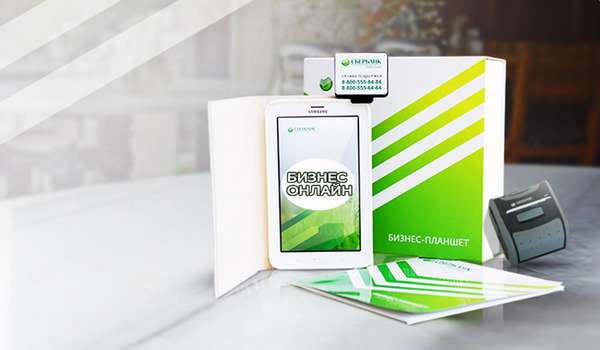
Формирование заявки через Мастера создания сертификатов
Для формирования сертификата с помощью Мастера по умолчанию требуется пройти 4 шага, которые последовательно предлагаются вам при нажатии кнопки «Далее». Образец заполнения сертификата ключа электронной подписи Сбербанк уже заранее зашил в систему при подаче заявки, вам требуется только в соответствующем окне выбрать свой Криптопрофиль, заполнить поля Должность и Электронный адрес.
Затем следует нажать кнопку «Сформировать» внизу формы. Одновременно будут созданы запросы на новый сертификат ключа электронной подписи и шифрования. Обратите внимание – это разные документы! Нажимая «Далее», вы отправляете форму в банк. Теперь осталось только распечатать бумажные экземпляры.
Формирование заявки на сертификат на сайте банка
На сайте банка запрос можно сформировать во вкладке «Услуги – Обмен криптоинформацией – Запросы на новый сертификат». Для подачи нового запроса нажмите на круглую зеленую кнопку с белым плюсиком. Далее процедура ничем не отличается от описанной в Мастере изготовления сертификатов – заполняете предложенные поля, нажимаете кнопку «Сформировать» внизу страницы и переходите к распечатыванию форм.
Распечатка и подача сертификатов
Чтобы распечатать формы на электронную подпись и ключ шифрования – правый клик по списку поданных запросов, и в контекстном меню строчка «Печать». Обратите внимание, что для большей безопасности сертификаты не высылаются вам на почту. В связи с этим работать с ними вы можете только в самой системе «Сбербанк бизнес онлайн».
Для подачи в банк вам понадобится по 3 экземпляра каждого документа. Перед сдачей в отделение убедитесь, что на бумагах есть ваша подпись, подпись руководителя организации и печать. Без этого документы не примут. После подачи бумаг удостоверяющий центр банка выпустит ваш электронный сертификат.

Подтверждение доступа к электронному ключу
После обработки запроса и подачи бумаг при выпуске вашего сертификата вам придет смс-уведомление о его готовности. Для активации доступа вы должны повторно зайти в систему (используя ваш логин и пароль) и принять автоматическое уведомление об активации уже на сайте. Если активация проведена успешно – вы получите системное сообщение об этом.
Обратите внимание, что в связи с мерами безопасности срок действия электронных сертификатов ограничен.
Необходимо своевременно обновлять свой доступ на пользование токеном банка. При обновлении активации клиента перед тем, как распечатать сертификат в Сбербанк бизнес онлайн убедитесь в корректном заполнении формы запроса на сайте.
Через одну смарт-карту может осуществляться доступ в систему нескольких сотрудников фирмы разным учетным записям и PIN. Использование интернет-банка во многом облегчает оборот финансовых процедур организации и ее взаимоотношения с банком, но для корректной и безопасной работы требуется четкое соблюдение инструкций, своевременное обновление сертификатов и сохранение всех системных логинов и паролей.
В случае утери данных учетной записи или блокировки клиента в связи с истечением срока активации следует как можно быстрее обратиться к сотрудникам Сбербанка для восстановления своих прав доступа.







